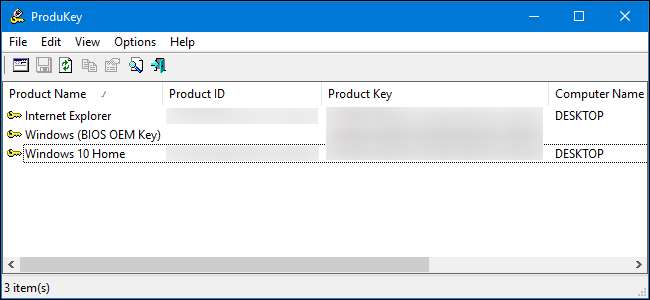
Ürün anahtarları günümüzde giderek daha az yaygın hale geliyor, ancak bilgisayarınızda bir yazılım parçası varsa ve ürün anahtarını bulamıyorsanız, bu basit program onu çıkarmanıza yardımcı olabilir.
NirSoft’un ProduKey görmeni sağlar Windows için ürün anahtarları , Microsoft Office ve diğer birçok yazılım programı. Mevcut bilgisayardaki anahtarları gösterebilir veya bozuk bir bilgisayarın sabit sürücüsünde depolanan anahtarları görüntülemek için kullanabilirsiniz.
Çalışan Bir Bilgisayardan Anahtarlar Nasıl Kurtarılır
İLİŞKİLİ: Kayıp Windows veya Office Ürün Anahtarlarınızı Nasıl Bulunur?
ProduKey arşivini bu sayfadan indirin ve ProduKey.exe dosyasını çalıştırın.
Windows kurulumunuzun ürün anahtarının yanı sıra Microsoft Office, Visual Studio, MIcrosoft Exchange Server, Microsoft SQL Server ve bazı Adobe ve Autodesk ürünleri dahil olmak üzere sisteminizde yüklü olan diğer uygulamaları göreceksiniz.
Bilgisayarınız, UEFI sabit yazılımında yerleşik bir Windows 10 veya 8 anahtarı ile birlikte gelirse, burada bir "Windows (BIOS OEM Anahtarı)" olarak görüntülenecektir. Bu anahtar, bilgisayarınızın ana kartında saklanır ve Windows, PC'nize her yüklediğinizde otomatik olarak onu kullanır. Yedeklemenize veya bir yere yazmanıza gerek yoktur.
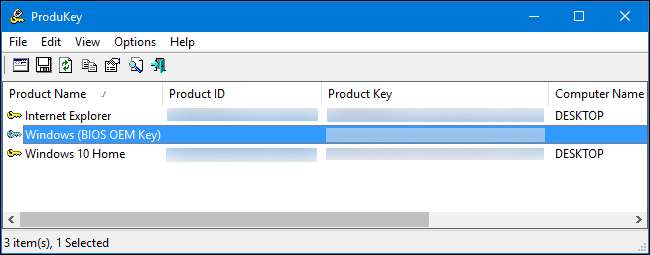
Saklamak istediğiniz tüm ürün anahtarlarını not edin ve güvenli bir yerde saklayın. Bu kadar kolay!
Ayrı Bir Sabit Diskten Anahtarlar Nasıl Kurtarılır
Önyükleme yapmayan bir bilgisayarınız varsa, sabit sürücü çalıştığı sürece anahtarlarını kurtarabilirsiniz. Sadece sürücüyü çıkarmanız, çalışan bir bilgisayara bağlamanız ve ProduKey'i ona doğrultmanız yeterlidir.
Bunu yapmak isterseniz, bozuk bilgisayarı kapatmanız, açmanız ve dahili sürücüsünü çıkarmanız gerekir. Bu, bazı bilgisayarlarda diğerlerine göre daha kolay olacaktır - örneğin, çoğu dizüstü bilgisayar kolayca açılabilecek şekilde tasarlanmamışken, masaüstü bilgisayarlar genellikle açılır.
Daha sonra sürücüyü çalışan bir bilgisayardaki dahili bir sürücü yuvasına takabilir veya bir SATA sabit sürücü yerleştirme istasyonu , aşağıda gösterilen gibi.

Hangi seçeneği seçerseniz seçin, sürücü takıldığında ve Windows'ta göründüğünde, devam edin ve önceki bölümde anlatılan çalışan bir bilgisayarda yaptığınız gibi ProduKey'i çalıştırın. İkincil sürücüyü seçmek için Dosya> Kaynak Seç'i tıklayın.
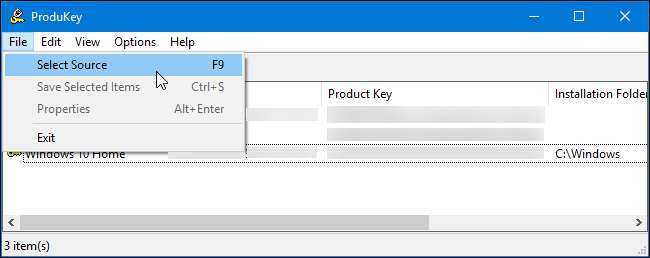
Kaynak Seç penceresinde, "Ürün anahtarlarını harici Windows dizininden yükle" seçeneğini seçin ve diğer bilgisayardaki sürücüdeki Windows dizinine doğrultun. Örneğin, diğer bilgisayarın sürücüsü D: ise, onu D: \ Windows'a yönlendirmeniz gerekir.
Ardından ProduKey, geçerli bilgisayarda kullanılan anahtarları değil, diğer bilgisayarın sürücüsündeki anahtarları görüntüler.
Güncelleme : Bu işe yaramazsa, ProduKey'i Yönetici olarak açmanız ve ProduKey'i kayıt defteri kovanının konumuna getirin harici sürücüde.
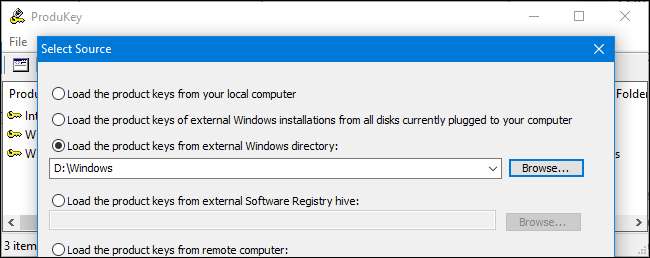
Önce Bilgisayarın Diskini Çıkarmadan Anahtarlar Nasıl Kurtarılır
Son olarak, sürücüyü ilk bilgisayardan fiziksel olarak kaldıramazsanız veya bunu yapmak istemezseniz, bunun yerine bir Linux canlı USB sürücüsü kullanarak bu sürücüdeki dosyaları kopyalayabilir ve ardından ProduKey ile başka bir bilgisayarda inceleyebilirsiniz. bilgisayar. Genellikle, sürücüyü çıkarmanın daha kolay olduğunu düşünüyoruz, ancak bu bir alternatif olarak çalışacaktır.
Bunu yapmak için önce kendinize canlı bir Linux sürücü oluşturmanız gerekir. Örneğin, bir Ubuntu sürücüsü oluşturabilirsiniz. Bunu yapmak için yapmanız gerekenler bir Ubuntu ISO indirin ve indirin Windows için Rufus aracı .
Uyarı : Canlı bir Linux sürücüsüne dönüştürdüğünüz USB sürücüsü silinecektir. Önce içindeki önemli dosyaları yedekleyin.
İkisine de sahip olduğunuzda, bir USB sürücü bağlayın ve Rufus'u başlatın. USB sürücünüzü seçin, FAT32 dosya sistemini seçin ve "Şunu kullanarak önyüklenebilir bir disk oluştur" kutusunu işaretleyin. Sağındaki düğmeye tıklayın ve indirdiğiniz Ubuntu ISO görüntüsünü seçin.
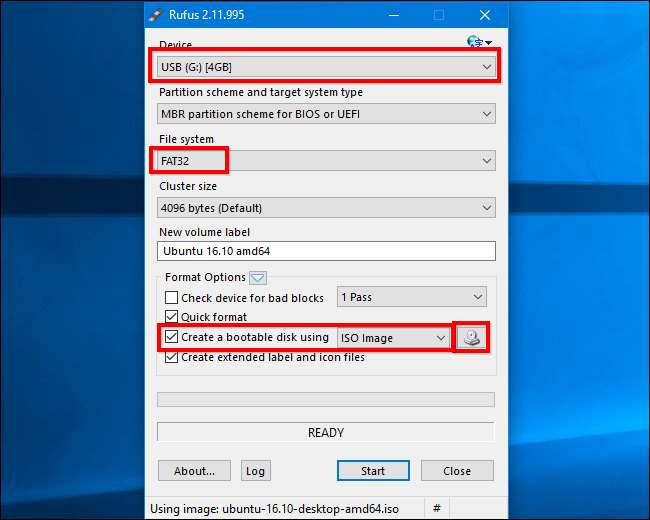
"Başlat" ı tıklayın ve Syslinux yazılımını indirmeyi kabul edin. "ISO görüntü modunda yaz (Önerilen)" öğesini seçin ve sorulduğunda diskteki verileri silmeyi kabul edin.
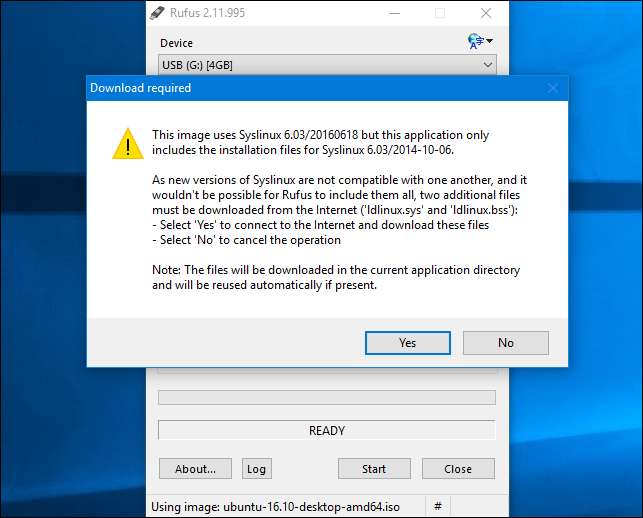
İLİŞKİLİ: Bilgisayarınızı Bir Diskten veya USB Sürücüsünden Nasıl Önyükleyebilirsiniz
Disk oluşturulduğunda, USB sürücüsünü bozuk bilgisayarınıza bağlayabilir ve ondan önyükleme yapabilirsiniz. Sürücüyü takmanız, önyüklemeniz gerekebilir ve bilgisayar USB sürücüsünden başlayacaktır. Veya yapmanız gerekebilir önyükleme sırasını değiştirin veya bir önyükleme seçenekleri menüsü kullanın .
Ubuntu önyüklendiğinde, paneldeki sürücü simgesine tıklayarak bir dosya yöneticisi penceresi açın. Windows sürücünüzü bulun ve şuraya gidin:
C: \ Windows \ system32 \
. "Config" klasörüne sağ tıklayın ve "Kopyala" yı seçin. Bilgisayarınıza başka bir harici USB sürücü bağlayın ve yapılandırma klasörünü ona kopyalayın.
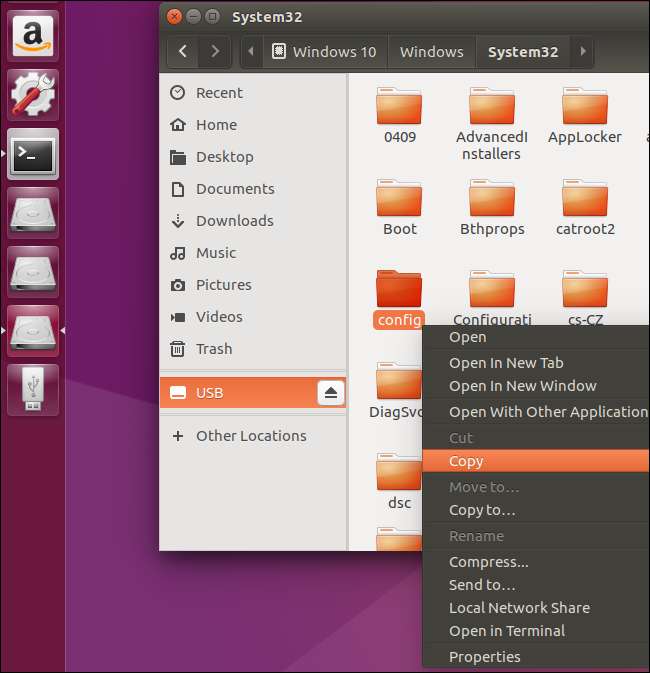
"Config" klasörünü içeren sürücüyü Windows çalıştıran başka bir bilgisayara götürün.
Dizin yapısını yeniden oluşturmanız gerekecek. Bir "Windows" klasörü oluşturun ve ardından bunun içinde bir "system32" klasörü oluşturun. "Config" klasörünü system32 klasörüne kopyalayın.
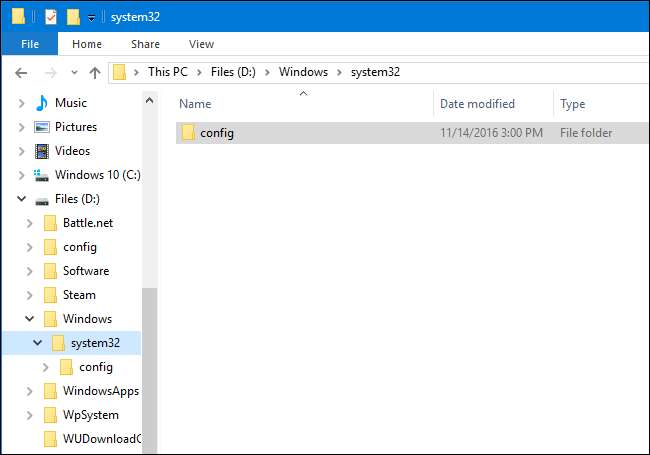
ProduKey'i başlatın, Dosya> Kaynak Seç'e tıklayın ve az önce oluşturduğunuz Windows klasörünü seçin. Doğrudan yapılandırma klasörüne işaret edemezsiniz.
ProduKey daha sonra kopyaladığınız yapılandırma klasöründeki ürün anahtarlarını size gösterecektir.
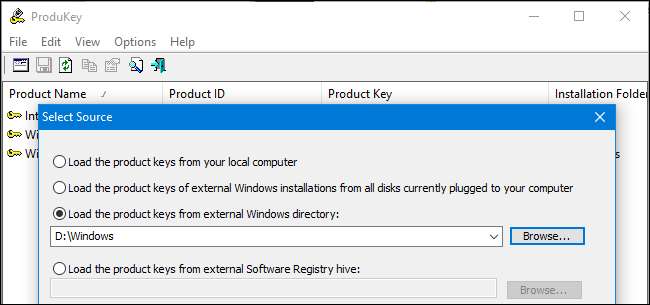
Resim Kredisi: Phillip Stewart







